迅捷屏幕录像怎么录制游戏 迅捷屏幕录像工具怎么录制视频。迅捷屏幕录像工具支持录制视频三种画面设置,对录制视频的时间是没有限制的,视频很清晰!支持将视频保存为avi,mp4等格式。并且录制的视频效果非常好,可以边录视频边录声音,录制的视频比其他软件还要清晰,不会占用电脑资源!
迅捷屏幕录像工具下载:点击下载
迅捷屏幕录像怎么录制游戏
1.当我们把它下载下来后,可以看到它共有五种模式选择。
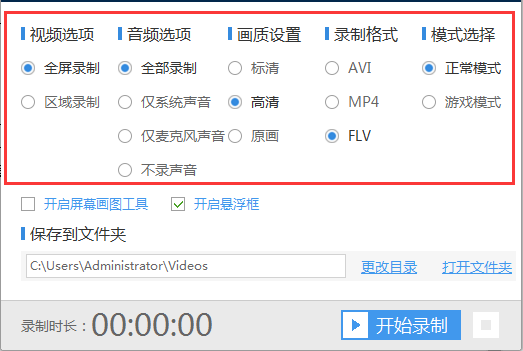
2.它的视频选项一共有两种,可以根据自己的需求来设置就可以了。
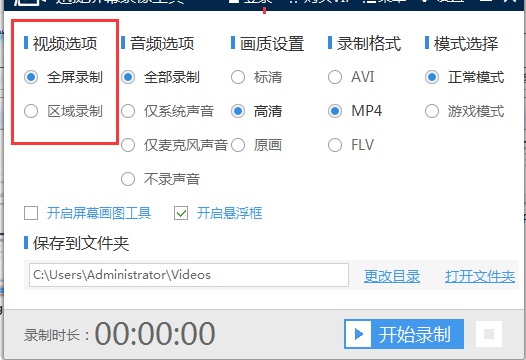 360" />
360" />
3.它的音频选项就不用多说了,点击全部录音就可以了。
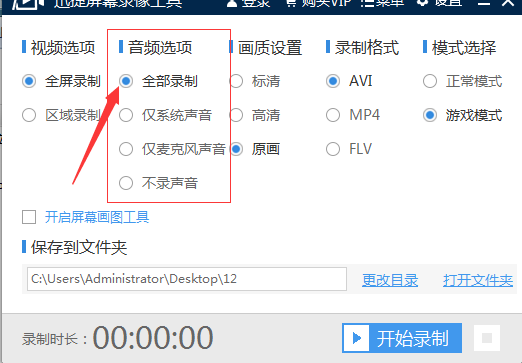
4.画质的话,就点击原画功能就可以了,给人的视觉效果会更好。
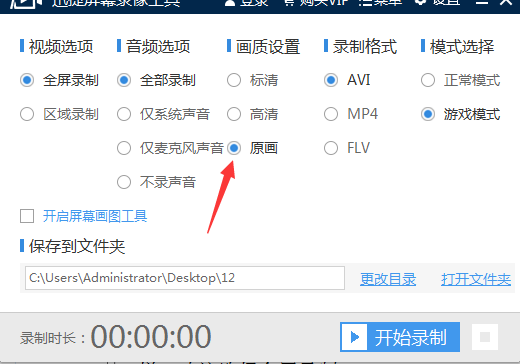
5.录制格式一共有三种,这个就可以根据自己想要的格式来选择就可以了。
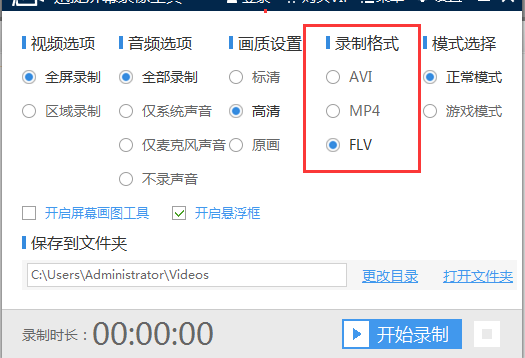
6.如果你录制的是关于游戏的视频,就建议点击游戏模式就可以了,给人视觉上的体验也是完全不一样的。
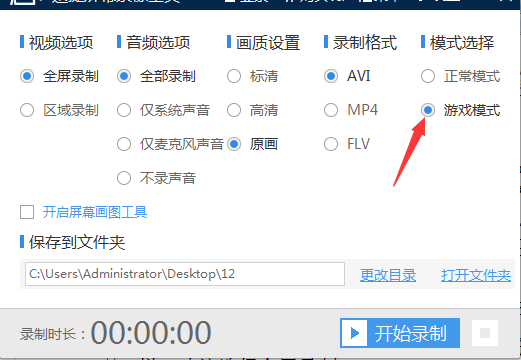
7.看到最下方,点击开始录制后,就可以进行自己想要的具体操作了。
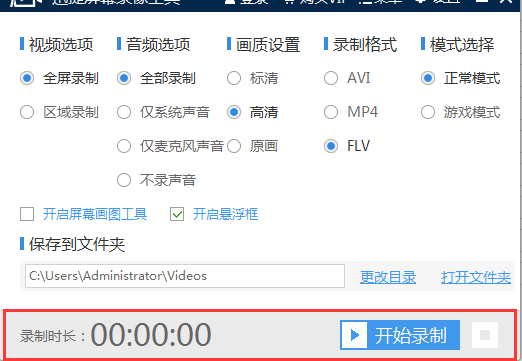








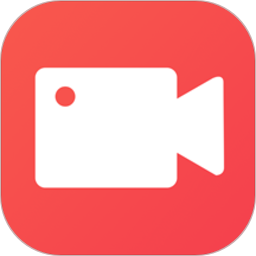
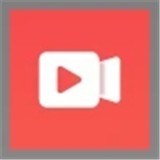
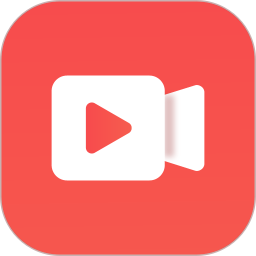

 相关攻略
相关攻略
 近期热点
近期热点
 最新攻略
最新攻略